A bővítmények és a bővítmények letiltása a Google Chrome-ban
A Google Chrome-hoz hasonló böngészők használatának egyik legnagyobb előnye a különféle bővítmények és beépülő modulok használatának rugalmassága. És az igazat megvallva, el sem tudjuk képzelni a böngészőt a felül található hasznos mini ikonok nélkül. Mert ezek nagyban megkönnyítik a munkánkat az interneten.
Azonban csak néhány bővítmény van, amelyeknél maradni szeretne. Legtöbbször meg kell szakítania néhány olyan bővítményt/bővítményt, amelyre már nincs szüksége, letiltva őket. És mint mindig, most is azért vagyunk itt, hogy elmondjuk, hogyan teheti ezt meg.
tartalom
Tiltsa le a bővítményeket és a bővítményeket a Google Chrome-ban
Legyen szó beépülő modulokról vagy bővítményekről, a Google Chrome böngészőben nagyon egyszerűen letilthatja bármelyiket vagy mindkettőt.
Dugó
A Google Chrome beépülő moduljait letilthatja asztali böngészőjében és a Google Chrome mobilalkalmazásban.
asztali
1. Először el kell navigálnia arra az oldalra, ahol láthatja az összes telepített bővítményt. És ehhez csak fel kell tennie króm: // beállítások / tartalom URL a Chrome címsorában, majd nyomja meg az Enter billentyűt.
(Megjegyzés: A beépülő modulok letiltásához a tartalomoldalra is eljuthat a beállítások a böngészőből a hárompontos ikon a jobb felső sarokban. Ezután görgessen le az aljára, hogy megjelenítse a Részletes beállítások. Végül kattintson a Webhelybeállítások opciót az összes beépülő modul megtekintéséhez.)
2. Most csak keresse meg a letiltani kívánt bővítményt, és kattintson rá.
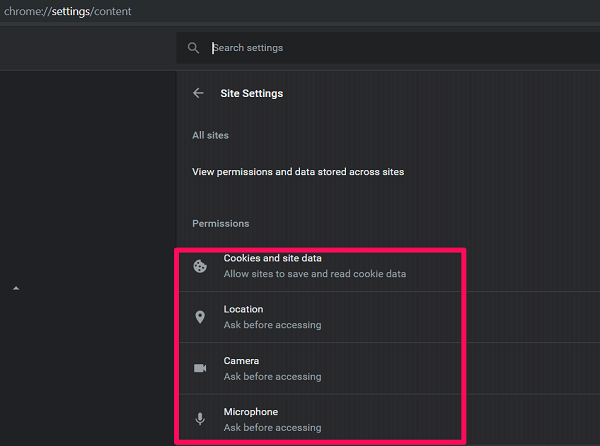
3. Végül kapcsolja ki az Engedélyezés sávot, hogy letiltja a bővítményt az összes webhelyen.

(Megjegyzés: Ha le szeretne tiltani egy adott beépülő modult bizonyos webhelyeken, akkor ezeket a webhelyeket hozzáadhatja a blokkkategóriához. Ha viszont engedélyezni szeretné ezt a bővítményt bizonyos webhelyek számára, használja az Engedélyezés kategóriát.)
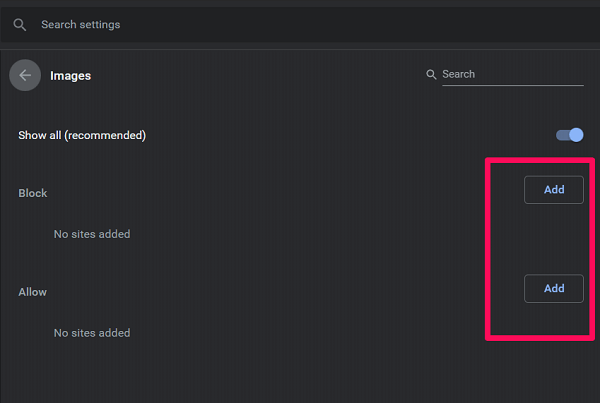
Mobil
1. Indítsa el a Google Chrome alkalmazást, és érintse meg a hárompontos ikont a képernyő jobb alsó sarkában (egyes Android telefonok a jobb felső sarokban lehetnek).
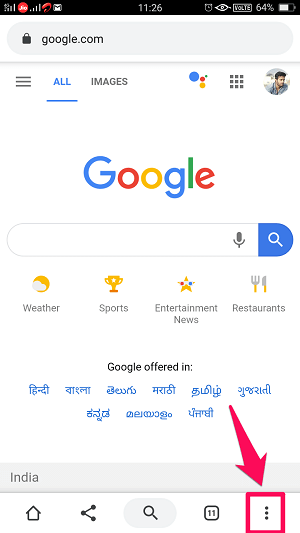
2. Ezután válassza ki a beállítások opciót.
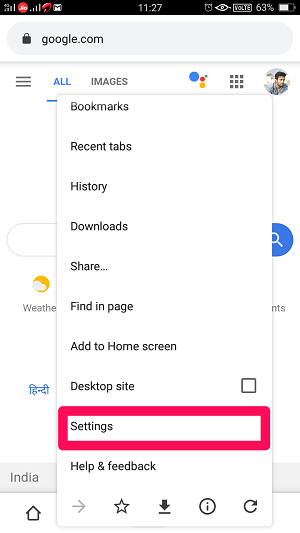
3. A beállítások oldalon görgessen lefelé, és keresse meg a A webhely beállításai lehetőséget, és koppintson rá.

4. Most keresse meg a letiltani kívánt bővítményt, és érintse meg a beállítások megnyitásához.

5. Végül tiltsa le/engedélyezze a bővítményt a kapcsolósáv segítségével.
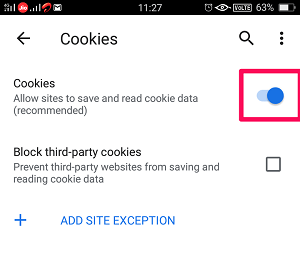
Webhelykivételek hozzáadása mobileszközön
A webhelykivételek hozzáadása mobileszközökön nem olyan egyszerű, mint az asztali számítógépeken. De nagyon jól megteheti anélkül, hogy bármiféle zavarba ütközne.
Tehát a helyzet az, hogy ha a beépülő modul kapcsolóját BE állásba kapcsolja, akkor a webhely kivételével blokkolja a beépülő modult az ebbe a kategóriába sorolt webhelyeken. Mint ha engedélyeztem a Cookies beépülő modult, és kivételként hozzáadtam a Facebookot, akkor a Cookies beépülő modul nem fog működni csak a Facebookon.
Ha azonban a kapcsolósáv ki van kapcsolva, akkor a webhelykivétel lehetővé teszi, hogy a bővítmény működjön a kiválasztott webhelyeken. Tehát, ha figyelembe vesszük a fenti példát, akkor a Cookies plugin csak a Facebookon fog működni, és az összes többi webhelyen le lesz tiltva.
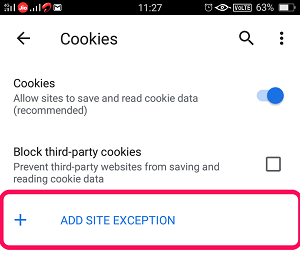
OLVASSA FEL: 10 legjobb Chrome zászló, amelyet meg kell néznie
Extensions
A Google letiltásának lépései Chrome kiterjesztések.
1. A Chrome összes telepített bővítményének megtekintéséhez használja a chrome: // extensions URL.
(Megjegyzés: A bővítményekhez a következővel is navigálhat Menü (hárompontos) ikonra a jobb felső sarokban. Ezután kattintson a gombra További eszközök És válassza ki a Extensions opciót.
2. Most egy helyen fogja látni az összes telepített bővítményt. Csak kapcsolja ki a sávot egy adott bővítmény letiltásához. (Megjegyzés: A bővítményt újra engedélyezheti, ha ugyanarra az oldalra navigál, és a kapcsolósávot BE állásba állítja.)

3. Ezenkívül nagyon egyszerűen törölhet egy bővítményt a gombra kattintva eltávolít opció alatt. (Megjegyzés: Ne feledje, hogy ha eltávolítja a bővítményt, újra kell telepítenie, ha a jövőben használni kívánja.)
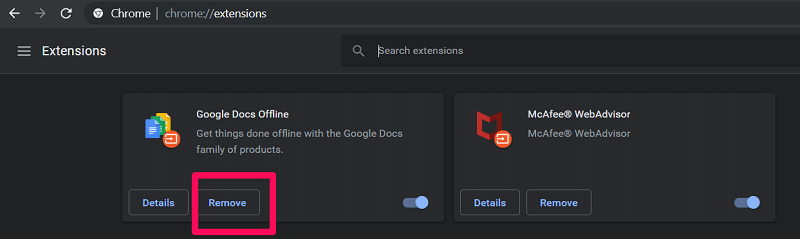
Csomagolta
Tehát így tilthatja le a bővítményeket és a bővítményeket a Google Chrome-ban. Igyekeztünk a folyamatot a lehető legegyszerűbbé tenni az Ön számára. Ha csak a beépülő modulokról van szó, akkor mobil és asztali böngészőkben is letilthatja őket. A bővítmények esetében azonban ez nem így van. És ezzel nem kell törődnie, mert még a Google Chrome mobilböngészőben sem használhat bővítményeket.
Legfrissebb cikkek